FLAC(Free Lossless Audio Codec)는 FLAC와 유사한 오디오 압축 형식입니다. MP3. 차이점은 MP3 우리가 들을 수 없는 오디오 정보를 버리는 손실 압축 방식을 사용합니다. 반면 FLAC은 무손실 압축을 사용하여 노래의 품질을 그대로 유지합니다.
그러나 장치와의 비 호환성 문제와 같은 FLAC 형식에 문제가 발생할 수 있습니다. 따라서이를 위해서는 최고의 FLAC 변환기 FLAC 파일을 플레이어 및 기타 장치에서 읽을 수 있는 형식으로 변환하는 데 도움이 됩니다. MP3.
일반적으로 FLAC 변환기에는 3가지 유형이 있습니다. 이 블로그에서는 작업 수행에 도움이 되는 데스크톱 FLAC 변환기 5개와 온라인 FLAC 변환기 5개를 제공합니다.
컨텐츠 가이드 2부. 최고의 FLAC 변환기 [For Win다우즈와 맥]3부. 최고의 FLAC 변환기 [온라인 및 웹 플레이어용]4부. 최고의 무료 FLAC 변환기는 무엇입니까?5부. 보너스: Apple Music을 FLAC으로 변환하는 방법6 부. 결론
FLAC 변환기를 탐색할 때 원활하고 즐거운 경험을 보장하는 주요 기능을 찾는 것이 중요합니다. 여기에는 귀하에게 중요하다고 생각되는 5가지 기능이 나열되어 있습니다. 하나씩 살펴보겠습니다.
이러한 기능을 우선시함으로써 호환성, 오디오 품질, 사용 편의성, 속도 및 출력 우수성에 대한 요구 사항을 충족하는 FLAC 변환기를 찾을 수 있습니다.
이 섹션에서는 최고의 FLAC 변환기 5개를 나열했습니다. Windows와 Mac 사용자. 특정 정보가 아래에 나와 있습니다. 주의 깊게 읽고 귀하의 요구에 맞는 것이 있는지 확인할 수 있습니다.
이 FLAC 변환기는 사용자에게 음악 파일을 관리하고 원하는 형식으로 변환 할 수있는 여러 옵션을 제공합니다. 이 변환기의 또 다른 장점은 여러 파일을 동시에 변환하고 처리 할 수 있다는 것입니다. 멀티 태스킹. 그러나 가장 큰 문제는 3 분 이상 파일을 변환하는 경우 Infinite Pack을 구입해야한다는 것입니다.
지원되는 입력 형식
지원되는 출력 형식
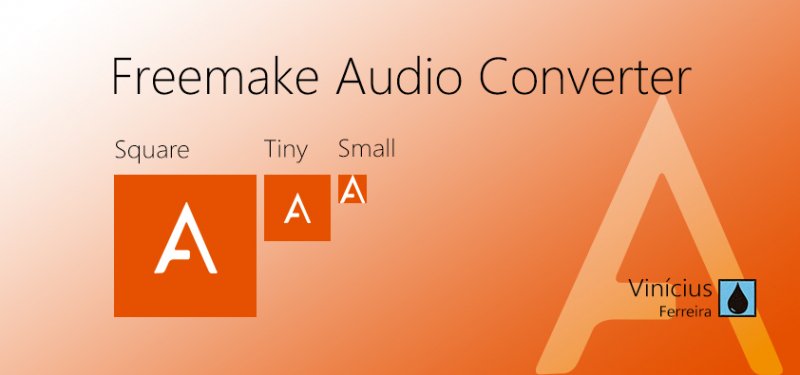
이것은 사용자가 할 수 있는 FLAC 변환기입니다. 무료로 사용하십시오.. 설치도 빠릅니다. 최소한의 인터페이스는 쉽게 사용할 수있는 편집 도구로 구성되어 있습니다. 또한 사용자는이 도구를 사용하여 오디오 파일을 변환하고 병합 할 수 있습니다.
지원되는 입력 형식
지원되는 출력 형식
이 도구의 간단한 인터페이스는 사용하기 쉽고 사용자가 변환하려는 오디오 파일을 끌어다 놓을 수 있습니다. 그런 다음 원하는 출력 형식을 선택하고 변환을 시작하기만 하면 됩니다.
또한 MediaHuman 오디오 변환기는 다음을 수행할 수 있습니다. iTunes로 작업. 노래가 Mac 기반 인 경우 유용합니다.
지원되는 입력 형식
지원되는 출력 형식
무료로 사용할 수있는 우수한 FLAC 변환기를 찾고 계십니까? 그렇다면 SUPER는 훌륭한 첫 번째 선택이 될 것입니다. 그것은 긴 형식 목록 지원할 수 있습니다.
또한이 도구를 사용하여 대부분의 유명한 비디오 형식에서 오디오를 추출 할 수 있습니다.
지원되는 입력 형식
지원되는 출력 형식
이것은 일괄 변환하려는 경우 전체 폴더를로드 할 수있는 FLAC 파일 용 또 다른 변환기입니다. 또한 많은 고급 설정이 포함되어 있습니다.
또한이 도구를 사용하여 오디오를 추출하다 비디오 파일뿐만 아니라 CD 및 DVD에서. 온라인 라이브 오디오 스트림에서 오디오를 캡처 할 수도 있습니다.
지원되는 입력 형식
지원되는 출력 형식
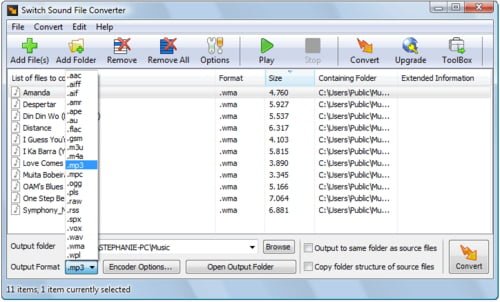
이 섹션에서는 온라인 및 웹 버전 플레이어 사용자를 위한 최고의 FLAC 변환기 XNUMX개를 나열했습니다. 특정 정보는 아래에 제공됩니다. 주의 깊게 읽고 귀하의 요구를 충족할 수 있는 것이 있는지 확인할 수 있습니다.
Convertio는 모든 플랫폼에서 작동하며 뛰어난 성능을 제공합니다. 사용자가 파일을 쉽게 변환 할 수있는 심플한 디자인입니다. 이 도구를 사용하여 온라인, 클라우드 및 로컬 파일을 변환 할 수 있습니다.
처리 할 수도 있습니다. 동시에 2 개 파일. 변환 된 파일은 컴퓨터, Google Drive 또는 Dropbox에 저장할 수 있습니다.
지원되는 형식 :
이것은 음악 컬렉션으로 작업하는 사용자를위한 완벽한 FLAC 변환기입니다. 변환 과정에서 사용자는 노래의 이름, 앨범 제목, 아티스트, 장르 및 출시 연도를 변경할 수 있습니다. 로컬 오디오 파일과 Dropbox 및 Google Drive에있는 파일을 변환하는 데 사용할 수도 있습니다.
또한 다음과 같은 고급 설정이 있습니다. 채널, 샘플 속도, 페이드 아웃, 페이드 인, 시도 및 반전.
지원되는 입력 형식
지원되는 출력 형식
FreeFileConvert는 여기서 찾을 수 있는 간단한 변환기 중 하나입니다. 다음과 같은 유용한 도구가 많이 있습니다. 파편, 암호화 및 암호 해독.
또한 오디오, 비디오, 이미지, 문서, 프레젠테이션, eBook, 글꼴 및 아카이브 파일을 원하는 형식으로 변환 할 수 있습니다.
지원되는 파일 형식
이것은 FLAC 파일을 변환하기위한 또 다른 무료 온라인 도구입니다. FLAC 파일을 쉽게 변환하고 싶을 때 매우 유용합니다. 추가 소프트웨어를 다운로드하지 않고도 파일을 변환 할 수 있습니다. 또한 1,200 개 이상의 변환 유형을 지원합니다.
도구가 파일 변환을 완료하면 웹 브라우저 나 이메일을 통해 즉시 파일을 다운로드 할 수 있습니다. 하지만 변환 된 파일을 저장해야합니다. 하루 안에.
지원되는 입력 형식
지원되는 출력 형식

이 온라인 FLAC 변환기는 간단한 디자인으로 FLAC 파일을 원하는 형식으로 무료로 간단하게 변환 할 수 있습니다. 또한 고품질 변환 파일을 얻는 데 도움이되는 고급 변환 설정을 지원합니다.
이 도구를 사용하여 오디오 채널, 샘플링 속도 및 오디오 비트 레이트. 변환된 파일을 다듬거나 분할할 수도 있습니다. MP3 파일.
지원되는 출력 형식
위의 10가지 변환기를 제외하고 가장 권장하는 것은 다음을 사용하는 것입니다. DumpMedia 애플 뮤직 변환기 Apple M4P 노래, 앨범, 재생 목록을 다운로드하고 변환하기 위해 MP3, M4A, M4R, MKA, AU, FLAC, AC3 등을 통해 오프라인으로 청취할 수 있습니다.
다른 장치는 DRM으로 보호되기 때문에 다른 장치에서는 Apple 음악을 들을 수 없으므로 이 도구를 사용하면 다음과 같은 다양한 Apple 노래의 DRM 보호를 제거하여 어디에서나 좋아하는 노래를 재생할 수 있습니다.
그 위에, DumpMedia Apple Music Converter는 최대 16배의 변환 속도를 제공하는 강력한 Apple Music Converter로, 노래의 원래 품질을 유지합니다. 100%.
많은 FLAC 변환기에 대해 알아본 후 변환기를 사용하여 오디오 파일을 FLAC로 변환하는 방법에 대한 몇 가지 팁도 얻었습니다. 다음을 사용하여 Apple Music을 FLAC로 변환하는 간단한 단계는 다음과 같습니다. DumpMedia Apple 음악 변환기 :
Step1. 먼저 다운로드하여 설치하세요. DumpMedia Apple Music 설치가 완료되면 프로그램을 엽니다. 그러면 iTunes도 활성화됩니다. 변환 과정을 진행하세요.
노래를 복사하려면 '라이브러리' 메뉴로 이동하여 '음악'을 선택하세요. 그러면 iTunes 보관함에 저장된 모든 노래와 재생 목록이 표시됩니다. 다운로드하고 변환할 노래를 선택하려면 각 노래 옆에 있는 확인란을 선택하거나 검색 표시줄을 사용하여 특정 노래를 찾으세요.

Step2. 그런 다음 필요에 따라 출력 설정을 조정합니다. 다음을 포함하여 나열된 DRM 프리 형식 중에서 선택하세요. MP3, AC3, M4A, M4R, AIFF, FLAC, AU 및 MKA. 출력 형식으로 FLAC를 선택합니다. 비트 전송률과 샘플링 속도를 수정할 수도 있습니다. 결과 파일의 이름을 바꾸고 파일이 저장될 출력 경로 또는 대상 위치를 지정할 수 있습니다.

Step3. Apple Music을 FLAC로 변환하려면 화면 오른쪽 하단에 있는 '변환' 버튼을 클릭하세요. 위 단계를 완료하면 모든 Apple Music 노래가 다운로드됩니다.

온라인으로 검색하면 많은 FLAC 변환기를 찾을 수 있습니다. 문제는 귀하의 요구 사항을 충족시킬 올바른 것을 찾는 것입니다. 이 블로그는 모든 사용자의 취향에 맞는 최고의 FLAC 변환기를 나열했습니다. 당신의 취향에 가장 잘 맞는 것을 찾을 때까지 계속해서 하나씩 시도하십시오.
그런데 다양한 Apple Music 노래를 다운로드하고 변환하여 컴퓨터 나 모바일 장치에 저장하는 방법을 찾고 있다면 다음을 사용하는 것이 좋습니다. DumpMedia 애플 뮤직 변환기. 언제든지이 소프트웨어를 사용해 볼 수 있습니다.
